您的電腦是否卡在 Windows 啟動螢幕介面?還是您在 Windows 系統啟動過程中遇到錯誤?
通常情況下,Windows 7 無法啟動意味著您的電腦裝置沒有回應,我們知道這會讓人非常焦慮。有時重新啟動電腦裝置可以解決問題,但這並非長久之計,因為這可能會損害您的資料裝置和系統安全。
在著手解決這個問題之前,必須先找出問題的根源,根源可能包括:
- 系統檔案損壞
- 病毒或惡意軟體攻擊
- 電池電量耗盡
- 不相容的硬體元件
- 過時的驅動器
- 包縫
- 過熱
修正 Windows 7 啟動失敗問題的方法列表
如果您的 Windows 7 系統因上述任何問題而無法啟動,您可以嘗試以下方法解決問題:
1. 應用程式啟動修復
2. 使用命令提示字元修復 MBR
3. 運行系統還原
4. 修復安全模式下的啟動問題
5. 檢查硬體連接
6. 將資料還原到新的電腦並重設舊的電腦
Windows 11/10 無法啟動?試試這 6 種修復方法
我們列出了一些有效的解決方法。請放心,您的資料資料不會遺失。除了修復啟動問題的方案外,我們還提供資料資料遷移工具,可將您的資料資料遷移到安全位置。
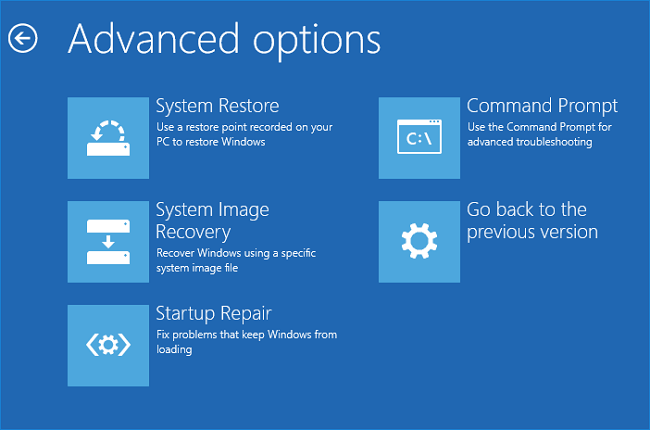
1. 應用程式啟動修復
您可以使用三種方法來修復 Windows 7 的啟動問題。讓我們逐一了解每種方法。
步驟 1.重新啟動您的電腦後,按 F8 進入「進階模式」。然後選擇“修復您的電腦”,這將開啟系統復原選項。現在,您可以點擊啟動修復來檢查錯誤。
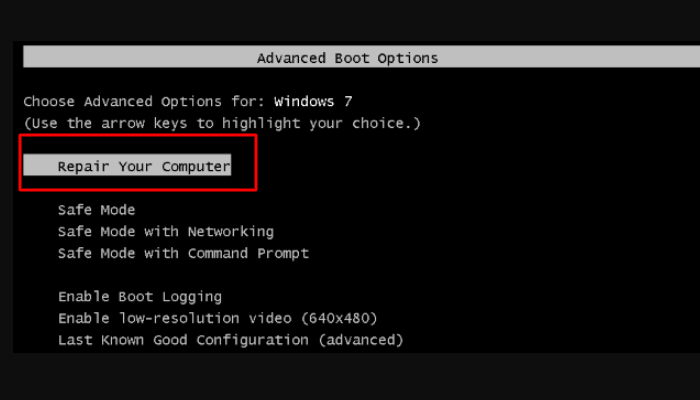
步驟 2.要存取啟動修復程序,請讓您的電腦連續三次重啟失敗。啟動修復程式開啟後,即可解決錯誤。
步驟 3.將 Windows 安裝光碟連接到您的電腦,然後啟動進入 BIOS,並變更啟動順序。這將使電腦從該光碟啟動。現在選擇“修復電腦”。啟動修復功能將啟用,並開始修復錯誤。
2. 使用命令提示字元修復 MBR
MBR 具有一項功能,可讓你獲得硬碟的資訊。它可以定位硬碟上的每個分割區。
如果您的 MBR 已損壞,您的 Windows 7 也無法啟動。在這種情況下,您可以按照以下簡單步驟操作:
步驟 1.開啟系統復原選項螢幕,從提供的選項清單中選擇「命令提示字元」選項。
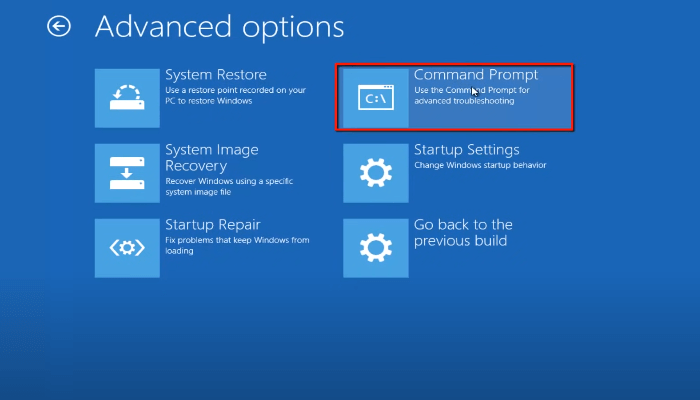
步驟 2.現在,輸入輸入" bootrec.exe/ FixMbr"並按下回車鍵。
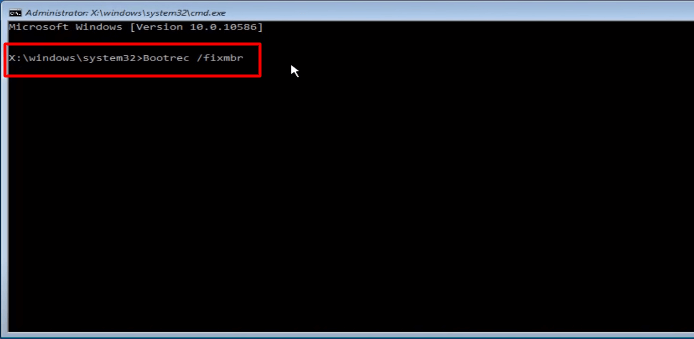
步驟 3.如果您的 MBR 修復成功,您將收到「操作成功完成」的通知。
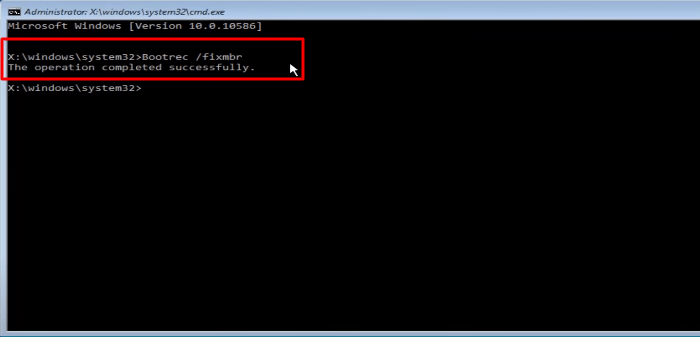
3. 運行系統還原
在套用此方法之前,建議您先備份重要的資料檔案;但如果您已經擁有所有資料備份,則可以按照下列步驟還原系統:
步驟 1.執行系統還原 開啟 Windows,點選附件,找到系統工具,然後點選系統還原。
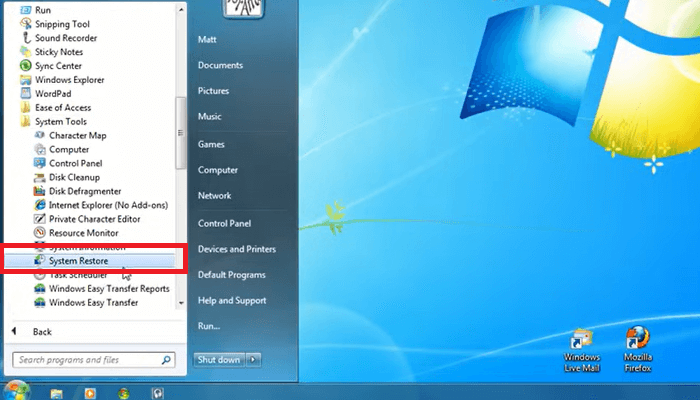
步驟 2.將開啟「系統還原」對話方塊。
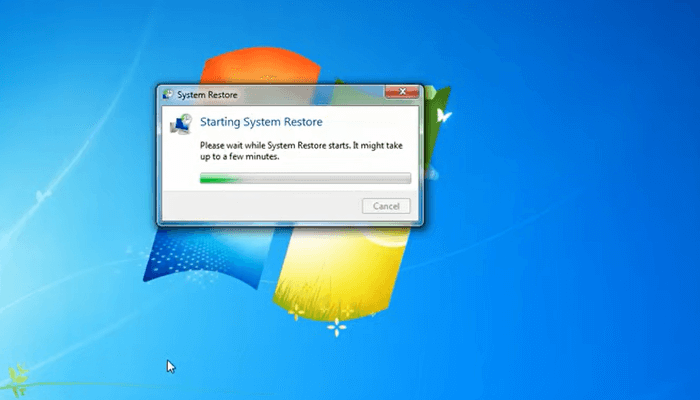
步驟 3.開啟“系統還原”,點選下一步。
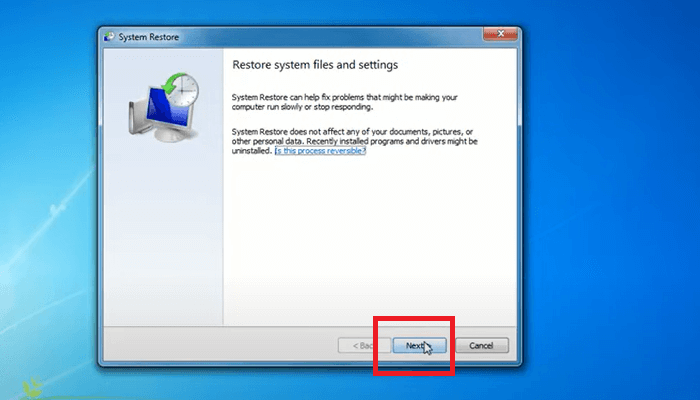
步驟 4.點選在電腦安全無虞時所建立的還原點;如果未顯示所有還原點,您可以選擇顯示更多還原點。
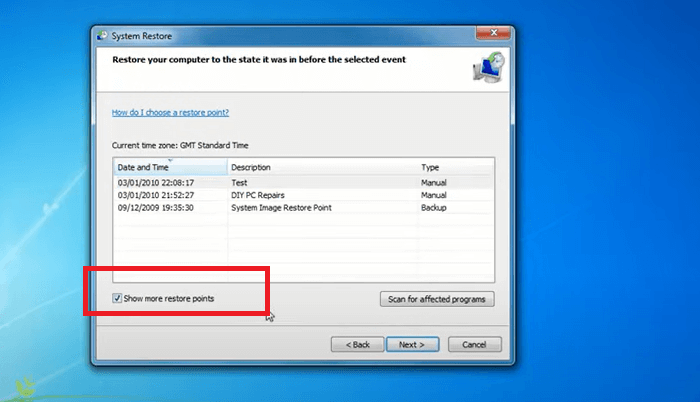
步驟 5.點擊“下一步”,讓您的電腦將系統恢復到您選擇的時間點。
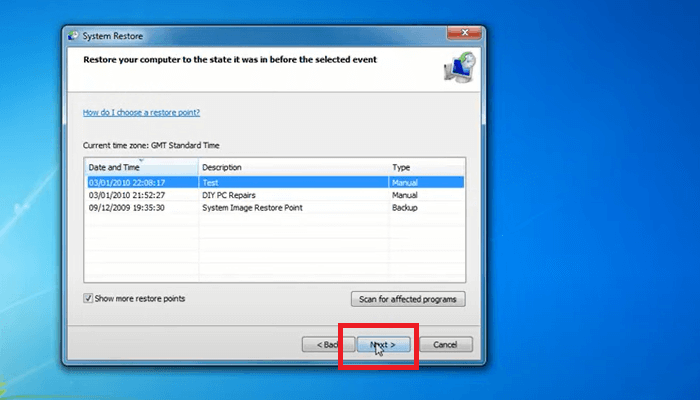
4. 修復安全模式下的啟動問題
安全模式是移除導致問題的軟體的絕佳方法,而且不會受到該軟體的干擾。它還能讓使用者更輕鬆地使用特定的故障排除工具。若要在安全模式下修復 Windows 啟動問題,您需要按照下列步驟操作:
步驟 1.當電腦啟動時按 F8,然後從選單中按一下安全模式。

步驟 2.現在從安全模式,檢查進階選項,> 啟動設定> 重新啟動。
步驟 3.當您的電腦重新啟動後,您將看到您的電腦正在準備自動修復。
5. 檢查硬體連接
您的電腦是否連接過任何外部裝置裝置?您是否在 Windows 7 系統電腦上新增或更換過任何外部裝置裝置?如果是,則可能是由於此問題導致您的 Windows 7 系統無法啟動。有時,某些硬體元件與我們的裝置不相容,導致裝置無法啟動。
這些外部設備可以是你的
- 印表機
- 掃描器
- 媒體卡
- 數位相機
- 錄影機
因此,請檢查這些設備或嘗試暫時移除它們。務必檢查您的硬體連線是否有問題。
6. 將資料還原到新的電腦並重設舊的電腦
如果您已經嘗試了上述大部分方法,但 Windows 7 仍然無法啟動,那麼一個便捷的解決方案是將您的系統備份到新的硬碟(例如,g_s37)並重置舊的硬碟(例如,g_s57)。此方法可以幫助您擺脫有缺陷或不穩定的 Windows 版本。
要將您的資料轉移到新的電腦並重設舊的電腦,您可以按照以下步驟操作。
步驟 1. 透過EaseUS將資料遷移到另一個裝置。待辦事項:PCTrans
要安全地將舊款電腦中的資料遷移到新電腦,您需要一款專業的工具,無需重新安裝即可輕鬆遷移所有資料資料。 EaseUSTodo PCTrans正是您值得信賴的解決方案,它提供了最簡單的方法,幫助您輕鬆載入新電腦的資料。
Todo PCTrans 是一款出色的傳輸工具,它可以將應用程式、帳戶等在您的電腦之間傳輸。這款工具為使用者提供了一些最佳功能,包括:
- 從已損壞的電腦中還原檔案和程式。
- 它支援所有版本的 Windows 和作業系統。
- 它允許您轉移您的使用者帳戶和設定
- 您可以傳輸您收藏的文件和自訂文件。
- 提供三種傳輸模式:在同一區域網路內、本機磁碟之間以及透過圖片檔案。
這款軟體可以解決您所有的資料資料傳輸問題。現在您無需擔心丟失珍貴的資料文件。下載EaseUSTodo PCTrans,享受流暢的傳輸體驗。
重要提示:僅當您的系統檔案未損壞時才可使用此功能。您可以透過以下方式檢查系統檔案是否已損壞:
- 系統所在的分割區有一個磁碟機號碼。
- 系統分割區上的系統和程式檔案存在,並且可以存取該目錄。
- 註冊表未損壞
步驟 1. 從舊的電腦中取出磁碟。
- 斷開電源。如果是筆記型電腦型號,請取出電池。
- 打開機殼可以看到舊電腦中的硬碟。
- 用螺絲起子拆開外殼,找到硬碟。
- 斷開硬碟和連接線,然後取出硬碟。
步驟 2. 將硬碟連接到新的電腦。
多種連接方式:
- USB 硬碟機外殼:使用此專用裝置將舊硬碟與外殼連接,然後透過 USB 連接到新的電腦。
- USB硬碟機轉接器:它像是「電纜」。一端連接到硬碟,另一端連接到新電腦上的USB連接埠。
- 桌上型電腦:如果新的電腦是桌面電腦,則可以將舊磁碟連接為第二個磁碟。
步驟 3. 從舊磁碟還原/遷移應用程式、檔案、帳戶。
1.在新的電腦上,開啟EaseUSTodo PCTrans,然後在資料傳輸標籤中選擇「這是新的電腦」。

2.選擇“透過磁碟傳輸”,然後按一下“下一步”>“掃描”。
(如果舊的電腦系統碟的登錄機碼已損壞,系統將無法偵測到您的磁碟。您的應用程式將無法復原。建議您盡快備份檔案和資料,以避免進一步的損失。)

3.選擇要從中還原資料的目標磁碟,然後按一下「繼續」。

4.分析完成後,您的程式、文件和帳號將會被列出。選擇您要傳輸的資料,然後按一下「復原」。

5.請耐心等待傳輸完成。傳輸完成後,需要重新啟動電腦以重新整理所有傳輸的資訊。

步驟 2. 重設 Windows 7
將您的資料安全性轉移到新的電腦後,您現在可以執行 Windows 7 的全新安裝。此安裝將有助於您快速啟動運行緩慢的 Windows 7,並使您的電腦效能更佳。
安裝 Windows 7 後,您可以將所有資料從新的電腦傳回此電腦,所有啟動或啟動錯誤都會解決。
總結
我們知道,Windows 系統啟動卡住會多麼令人沮喪,尤其是當您有重要任務需要處理的時候。但別擔心,我們已經為您推薦了解決啟動問題的最佳方案。
如果您想重裝 Windows 7 系統,但又擔心丟失資料文件, EaseUSTodo PCTrans可以幫助您安全地遷移資料文件。它支援所有 Windows 版本和作業系統檔案。軟體甚至可以將所有舊的電腦檔案遷移到新的系統中。我們希望這些解決方案對您有所幫助,讓您能夠快速啟動 Windows 7 系統。如果您對以上內容有任何疑問,可以發送電子郵件至支援@easeus.com。
這篇文章對你有幫助嗎?
相關文章
-
如何在 Windows 10 中將檔案傳輸到快閃磁碟機? 4 種快速方法在這裡!
![author icon]() Gina/2025-03-14
Gina/2025-03-14 -
【最新】如何從 Internet Explorer 移動/切換到 Microsoft Edge
![author icon]() Harrison/2025-11-11
Harrison/2025-11-11 -
如何使用產品金鑰將 Office 從 Windows 10 移轉到 Windows 11 -EaseUS
![author icon]() Jack/2025-12-31
Jack/2025-12-31 -
適用於 Windows XP、Windows 7、Windows 8、Windows 10 和 Windows 11 的 Windows 輕鬆傳輸
![author icon]() Gina/2025-03-14
Gina/2025-03-14
關於EaseUS Todo PCTrans
EaseUS Todo PCTrans支援電腦之間互傳設定、應用程式和資料。全面升級電腦時,無痛搬家的最佳選擇,省去重灌的時間。
